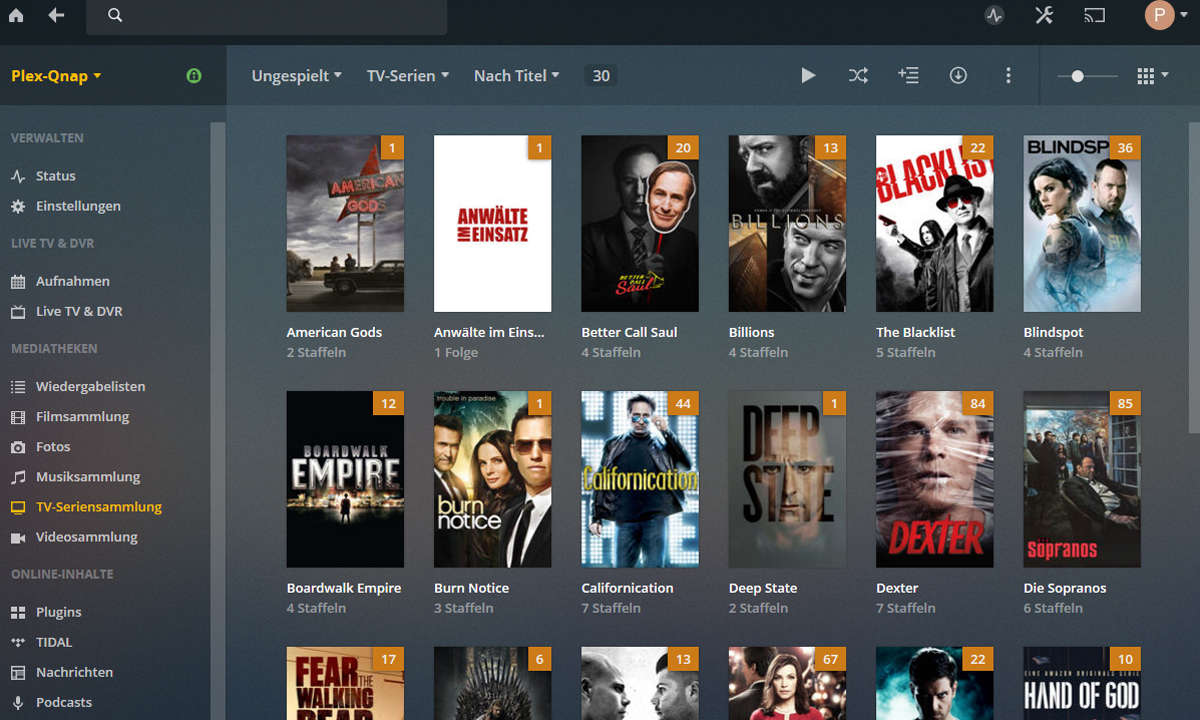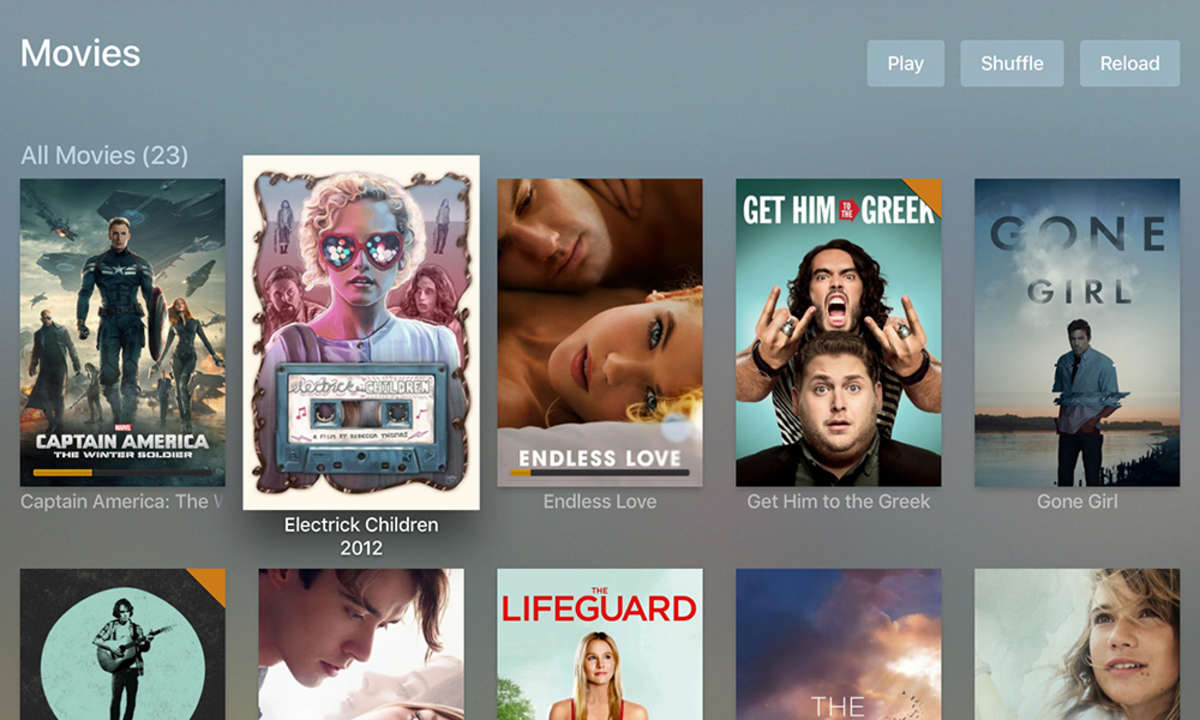Plex einrichten auf alten PCs: Der Rechner als Media Server
Verwandeln Sie einen alten PC mit Plex in einen komfortablen Medien-Server, der Filme, Musik und Bilder auf TV, Tablet oder Smartphone im Heimnetz streamt.

Wer Plex auf alten PCs einrichtet, hat viele Vorteile. Selbst Kunden von Netflix, Spotify & Co. profitieren von einem eigenen Medienserver. Es gibt nach wie vor Filme und Musik, die noch nicht online angeboten werden. Das gilt natürlich auch für private Videos oder die Fotosammlung, di...
Wer Plex auf alten PCs einrichtet, hat viele Vorteile. Selbst Kunden von Netflix, Spotify & Co. profitieren von einem eigenen Medienserver. Es gibt nach wie vor Filme und Musik, die noch nicht online angeboten werden. Das gilt natürlich auch für private Videos oder die Fotosammlung, die man nicht in der Cloud speichern möchte. Und auch nicht jeder möchte zehn Euro monatlich für ein Online-Abo bezahlen.
Der eigenständige Media Server besitzt ausreichend Schnittstellen für den direkten Anschluss von internen und externen Speicherlaufwerken. Er zaubert aus Ihren in Verzeichnissen abgelegten Filmen oder Serien quasi vollautomatisch eine eindrucksvolle Heimvideothek mit vielen Zusatzinfos und schickem Artwork. Im folgenden Artikel erfahren Sie Schritt für Schritt, wie Sie den Plex Media Server auf einem ausgemusterten Windows-( 7)-Rechner einrichten, um ihn als komfortablen Mediaserver zu nutzen.
1. Hardware-Voraussetzungen für den Plex Media Server
Bei der Hardware Ihres Plex Media Servers spielt vor allem die Leistung der CPU eine wichtige Rolle, falls der Server auch transkodieren soll. Beim Transkodieren rechnet der Plex Server das Original-Video in eine geringere Auflösung um, bevor er es über das Netzwerk schickt. Durch die nun geringere Bandbreite können Filme auch über ungünstigere Verbindungen ohne Ruckler übertragen werden. Da das Transkodieren fast ausschließlich die CPU-Leistung beansprucht, entscheidet die Leistungsfähigkeit der CPU im Server über die maximale Anzahl parallel laufender Transcoding- Streams. Um diese zu ermitteln, suchen Sie zunächst nach der Punktzahl, die Ihre CPU mit dem Benchmark-Tool Passmark erzielt hat.
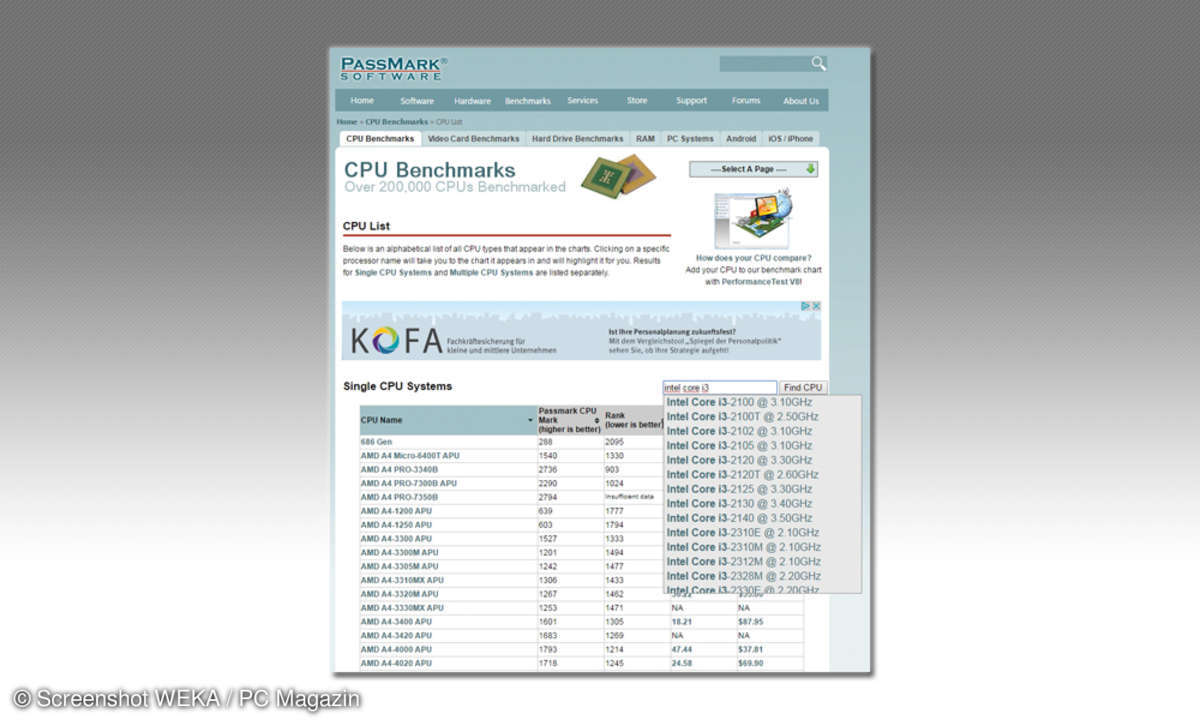
Wählen Sie unter www.cpubenchmark.net rechts oben im Dropdown-Menü Select a Page die Einstellung Searchable CPU List. Suchen Sie über das Eingabefeld mit Find CPU nach Ihrem Prozessor (exakte Bezeichnung) und notieren Sie sich die in der Spalte Passmark CPU Mark (higher is better) angegebene Punktzahl Ihrer CPU. Ein Intel Core i3-370M erreicht hier beispielsweise 2.036 Punkte.
Folgt man den CPU Requirements von Plex, so wäre mit dieser CPU das Transkodieren eines 1080p-Videostreams möglich. Für jeden weiteren gleichzeitig zu transkodierenden 1080p-Stream benötigt die Server-CPU dann weitere 2.000 Passmark-Punkte. In unseren Transcoding-Tests ist eine Core i3-CPU mit 2.000 Punkten beim 1080p-Transkodieren (Blu-ray-Qualität) ins Ruckeln geraten. Eine Core i5-CPU mit mehr als 3.000 Passmark-Punkten war dieser Aufgabe schon deutlich besser gewachsen.
2. Organisation und Benennung der Mediadateien
Bevor Sie mit der Installation des Plex Media Servers beginnen, bringen Sie zunächst ein wenig Ordnung in Ihre Mediadateien. Achten Sie darauf, dass sich Ihre Video-, Musik- und Bilddateien in getrennten Ordnern befinden. Außerdem sollten Sie Ihre Videos noch einmal in die Rubriken Filme, TV-Serien und private Video-Aufnahmen auftrennen - mit einem jeweils eigenen Verzeichnisordner.
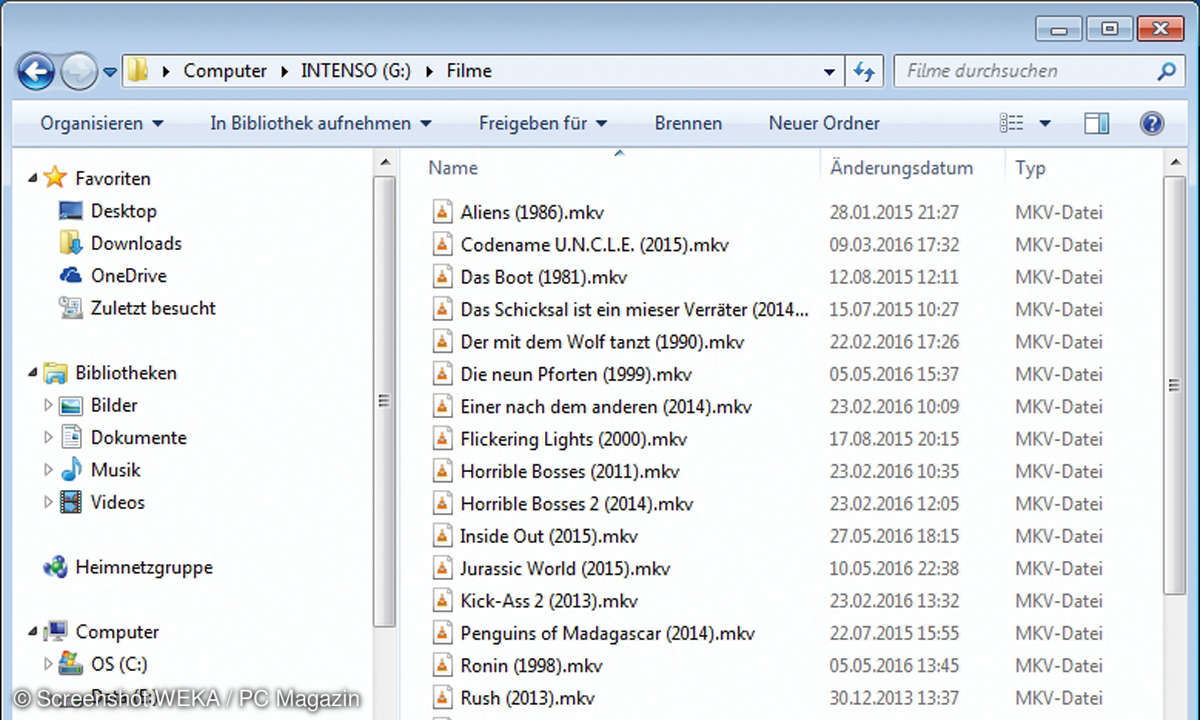
Zur korrekten Identifizierung einer Musikdatei liest der Media Server einfach deren Metainformationen (ID3Tags) aus. Bei Filmdateien finden sich solche Infos in der Regel nicht. Hier spielt der Dateiname für die korrekte Identifizierung des Films eine entscheidende Rolle. Benennen Sie deshalb alle Filmdateien mit ihrem korrekten Filmtitel und setzen Sie das ebenfalls korrekte Erscheinungsjahr des Films in Klammern dahinter. Viele Filme besitzen meist wenig aussagekräftige Dateinamen, wie zum Beispiel boot_1080p_dts.mkv für den Anti-Kriegsfilm Das Boot aus dem Jahre 1981. Benennen Sie diese Datei in Das Boot (1981).mkv um - und verfahren Sie ebenso mit allen übrigen Filmen Ihrer Sammlung. Das korrekte Erscheinungsjahr für Ihre Filme finden Sie mithilfe der International Movie Database unter www.imdb.com. Durch das Umbenennen wird der Plex Media Server alle Ihre Filme korrekt zuordnen und mit den passenden Zusatzinfos ausstatten.
Lesetipp: Filme kopieren – so rippen Sie Blu-ray und DVD
Dasselbe Verfahren gilt prinzipiell auch für Serien, wobei Sie hier für jede Serie einen eigenen Ordner mit dem Namen der Serie samt Erscheinungsjahr erstellen. Im Ordner befinden sich die einzelnen Teile der Serie als Videos oder weitere Unterordner, falls sich die Serie in mehrere Staffeln unterteilt. Sind Ihre Multimediainhalte entsprechend geordnet und benannt, können Sie den Plex Media Server auf Ihrem Windows-Rechner installieren.
3. Installation des Media Servers und Anlage einer Filmmediathek
Sie finden den Plex Media Server auf der offiziellen Website. Nach der Installation und dem erstmaligen Starten des Servers öffnet sich dessen Oberfläche in Ihrem Standard-Browser als Localhost unter folgender URL: https://127.0.0.1:32400/web. Nach dem Abnicken der Nutzungsbedingungen "registrieren" Sie sich für ein kostenloses Kundenkonto. So wird beispielsweise Ihre letzte Filmunterbrechung gespeichert, sodass Sie später an einem anderen Plex-Client nahtlos weiterschauen können.
Nach der Anmeldung landen Sie im zunächst noch leeren Home-Verzeichnis des Plex Servers, zu dem Sie jederzeit per Klick auf das Haus-Symbol in der linken oberen Ecke zurückfinden. Lassen Sie den Plex Media Server zunächst eine Filmbibliothek anlegen. Dazu gehen Sie auf Mediathek hinzufügen und wählen im Anschluss die Bibliotheksart Filme. Dabei müssen Sie auch entscheiden, in welcher Sprache die Zusatzinfos zu den Filmen angezeigt werden sollen. Falls Ihre Filme größtenteils über eine deutsche Tonspur verfügen, wählen Sie Deutsch, ansonsten belassen Sie die Voreinstellung Englisch.
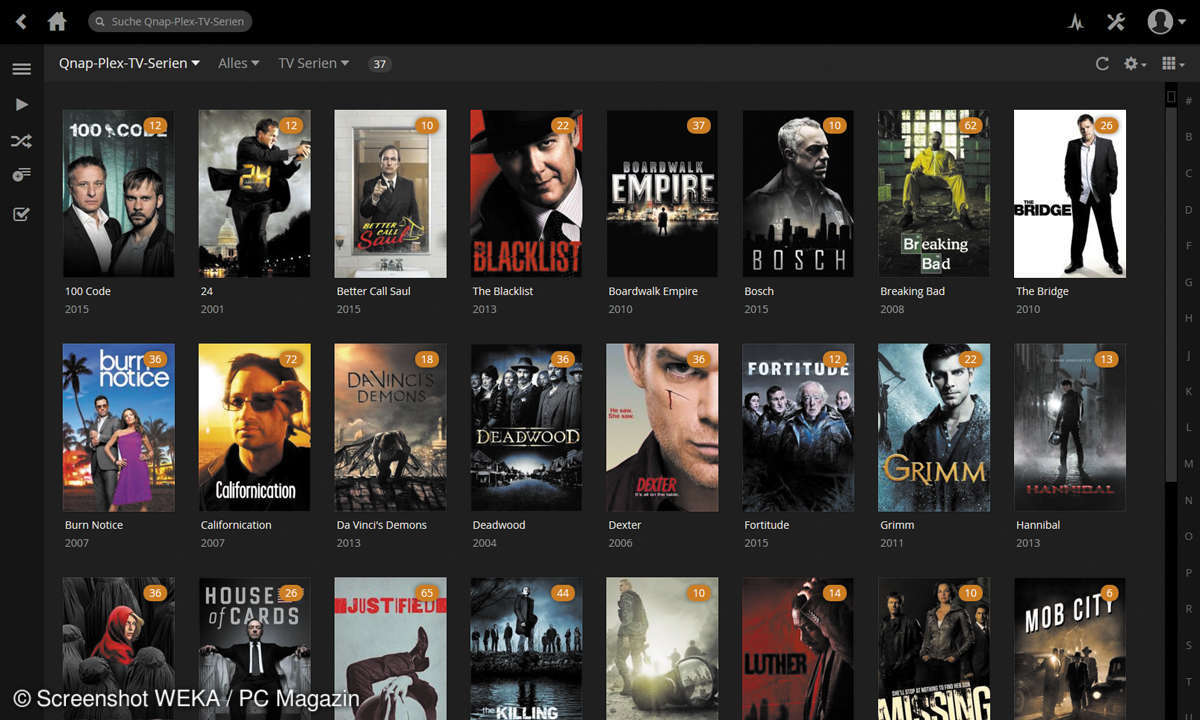
Klicken Sie auf Weiter und gehen Sie dann auf Nach Medienordnern durchsuchen. Wählen Sie über den Verzeichnisbaum Ihres Plex-Rechners den Ordner mit den Filmdateien aus, sodass der vollständige Verzeichnispfad angezeigt wird. In unserem Beispiel lautet der vollständige Verzeichnispfad zu unseren Filmdateien G:/Filme. Klicken Sie dann auf Hinzufügen und anschließend auf Mediathek hinzufügen.
Nun beginnt der Plex Media Server mit dem Erstellen der Mediabibliothek und lädt alle nötigen Infos, Bilder und Artwork aus dem Internet herunter. Einige Zeit später können Sie bereits über die Browser-Oberfläche auf alle Filme in Ihrer neuen Heimnetz-Videothek zugreifen.
4.Weitere Bibliothek hinzufügen oder ergänzen
Das Erstellen einer Musikbibliothek funktioniert wie das Anlegen einer Filmbibliothek, allerdings wird nun der Link Mediathek hinzufügen nicht mehr in der Oberfläche des Home-Verzeichnisses angezeigt.
Der Trick: Fahren Sie im Menü links mit dem Mauszeiger auf die Überschrift Bibliotheken und klicken Sie auf das nun erscheinende +-Symbol rechts daneben. Wählen Sie dann die Bibliotheksart Musik samt Sprachauswahl und geben Sie über Ordner hinzufügen / Nach Medienordnern durchsuchen den entsprechenden Verzeichnispfad zu Ihren Musikdateien an. Nach mehreren Klicks auf Weiter, bei denen vornehmlich Optionen abgehandelt werden, die nur im kostenpflichtigen Plex-Pass-Abo enthalten sind, fügen Sie Ihre neue Musik-Mediathek schließlich hinzu.
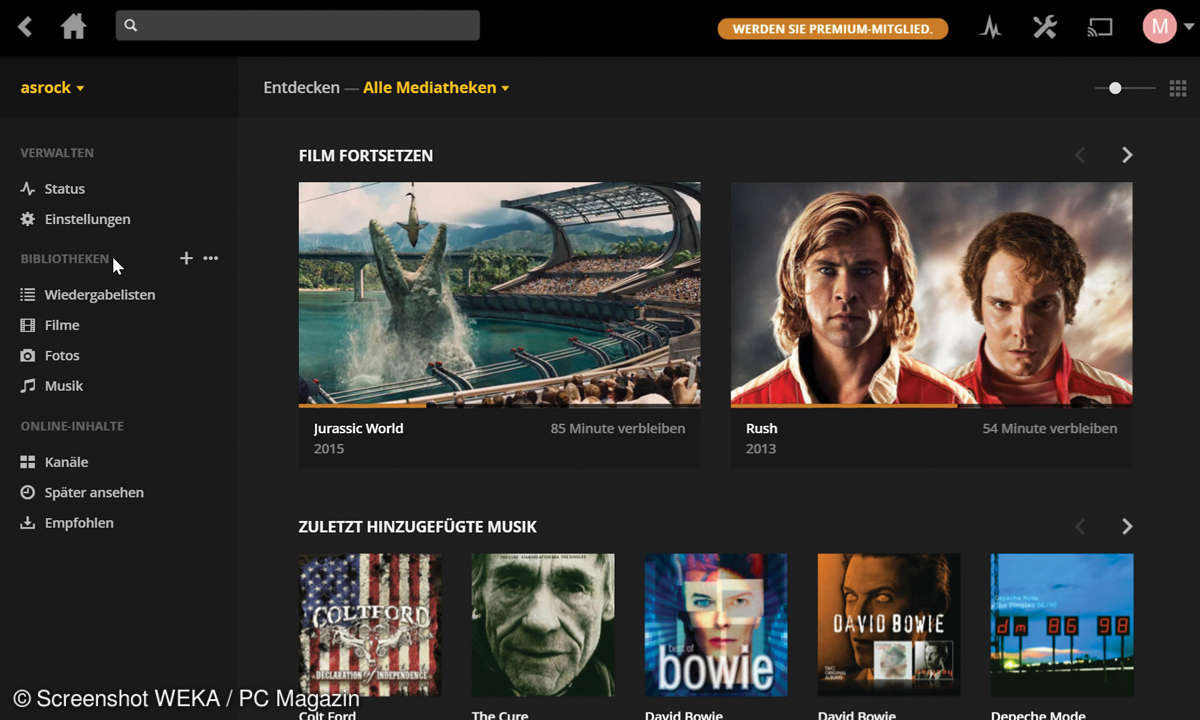
Falls Ihre Musikdateien nicht alle im selben Verzeichnis abgelegt sind, können Sie auch mehrere Verzeichnisse in einer Mediathek verwalten. Dazu fahren Sie wiederum mit dem Mauszeiger auf die entsprechende Bibliothek im Home-Menü links und klicken dann auf das nun eingeblendete Stift-Symbol. Nun können Sie dieser Bibliothek noch weitere Musik-Ordner hinzufügen, deren Inhalte Sie dann später alle von Ihren Plex Clients aus unter einer Oberfläche finden und wiedergeben können.
Das Gleiche funktioniert natürlich auch mit den Bibliotheksarten Filme, TV-Serien, Fotos oder Heimvideos. Achten Sie jedoch immer strikt darauf, dass Sie Ihre Verzeichnisse auf den Datenträgern nur mit Multimediadateien derselben Bibliotheksart befüllen. Sollten Sie dennoch einmal eine Bibliothek falsch oder ungünstig konfiguriert haben, können Sie über die Bearbeiten-Funktion dieser Bibliothek nachträglich einzelne Ordner (Verzeichnisse) entfernen oder notfalls auch die komplette Mediathek (Bibliothek) löschen.
5. Medienwiedergabe mit und ohne Transkodieren
Sie können Ihre Multimedia-Dateien direkt im Browser des Plex Media Servers abspielen. Dies funktioniert über das kostenlose Plex Web App, das sehr gut mit den Browsern Chrome, Firefox oder Edge harmoniert. Allerdings macht das nur Sinn, wenn Sie den Server als Abspielgerät oder Media Player nutzen möchten. Dafür stellen wir Ihnen im Kasten Plex Home Theater per Smartphone steuern eine deutlich sinnvollere Variante vor.
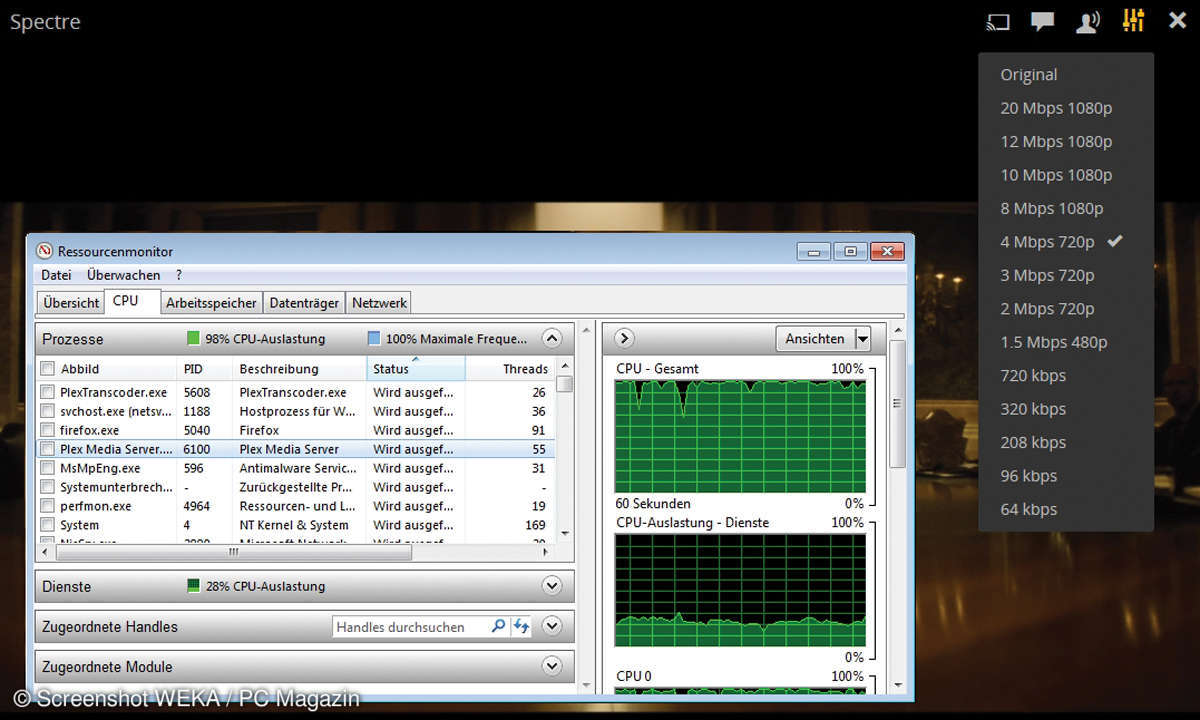
Viel interessanter ist hingegen die Möglichkeit, von einem anderen PC oder Notebook im Heimnetz auf die Mediathek des Plex Media Servers zuzugreifen und dessen Inhalte zu streamen. Dazu verwenden Sie dieselbe URL wie auf dem Browser des Media Servers, nur ersetzen Sie die Localhost-Adresse 127.0.0.1 durch die IP-Adresse Ihres Media-Server-PCs im Heimnetz. Lautet diese beispielsweise 192.168.178.70, so erreichen Sie den Plex Media Server von jedem Heimnetz-Browser (Firefox, Chrome, Edge) über https://192.168.178.70:32400/web.
Im Browser können Sie die Filme in Originalauflösung ansehen (Direct Streaming) oder vorher herunterrechnen (transkodieren) lassen. Die entsprechende Einstellung können Sie im laufenden Film rechts oben über das Symbol mit den Reglern vornehmen. Achten Sie darauf, wie sich die Prozessorlast Ihres Plex Media Servers ändert, wenn Sie von Original (Direct Streaming) auf eine der angezeigten Transkodierungsstufen umschalten.